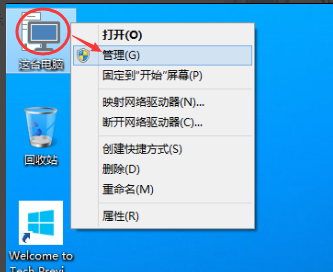小编教你win10怎么创建新用户账户
- 时间:2024年07月23日 07:06:43 来源:魔法猪系统重装大师官网 人气:9344
在当今数字化时代,Windows 10操作系统凭借其强大的功能和高效性能,备受用户喜爱。有时我们希望在家中或办公室的单一电脑上,为不同用户创建个性化账户,以满足各自的需求。那么如何在新电脑上创建多个用户账户呢?接下来,我将为大家详细介绍在Windows 10系统中创建新用户账户的方法。
我们需要了解的是,Windows 10系统具备灵活的用户账户管理功能。通过创建多个用户账户,家庭成员或同事可以拥有各自独立的使用环境,互不干扰。下面就让我带领大家一步步掌握创建新用户账户的技巧吧。
如何创建新用户账户?
1. 点击电脑左下角的“开始”按钮,打开“计算机管理”窗口。
2. 在“计算机管理”窗口中,可以看到“本地用户和组”选项,点击展开。
3. 在“本地用户和组”界面中,选择“用户”选项,此时右侧会显示当前电脑上的所有用户列表。
4. 在用户列表的空白处,右键单击,选择“新用户”选项。
5. 接下来,为新用户设置用户名和密码。需要注意的是,为了保障网络安全,建议使用复杂度较高的密码。
6. 在创建新用户的过程中,可以选择是否设置用户下次登录时需要更改密码。根据个人需求勾选相应的选项。
7. 完成上述步骤后,点击“创建”按钮,系统将自动为新用户创建账户。
8. 创建成功后,新用户会出现在用户列表中。新用户可以使用自己设置的账户和密码登录Windows 10系统,享受独立的操作环境。
以上就是Windows 10系统创建新用户账户的详细步骤。通过创建多个用户账户,我们可以轻松实现家庭或办公室电脑的共享与个性化设置。希望这篇教程能对您有所帮助。
为了更好地保护用户隐私和安全,建议在创建新用户时,使用复杂度较高的密码。定期更新操作系统和安全软件,也是保障电脑安全的重要措施。祝您使用Windows 10系统愉快!
系统账户,新用户,win10,创建账户